После запуска бизнес-процесса в системе создается новый экземпляр процесса и начинают последовательно выполняються его шаги. При этом могут открываться страницы записей, создаваться активности и т.п.
Экземпляр бизнес-процесса завершается, когда срабатывает завершающее событие на диаграмме. Вы можете вручную запустить или отключить выполнение бизнес-процесса или настроить автоматический запуск.
Вы можете управлять доступом на запуск бизнес-процессов вручную с помощью системной операции “Возможность запускать бизнес-процессы” (CanRunBusinessProcesses). Подробнее об использовании системных операций читайте в статье “Права доступа на системные операции”. Пользователь с правом на выполнение этой системной операции сможет запустить любой бизнес-процесс.
На заметку
Все пользователи по умолчанию имеют право на выполнение операции “Возможность запускать бизнес-процессы” (CanRunBusinessProcesses). Если ограничить право на эту операцию для некоторых пользователей, то они не смогут вручную запускать бизнес-процессы.
Настроенный в Creatio бизнес-процесс может быть запущен:
-
из командной строки;
-
из боковой панели;
-
из любого раздела, для которого настроен запуск процесса;
-
со страницы записи раздела;
-
из раздела [Библиотека процессов].
Важно
Вручную запустить можно только активные опубликованные процессы с тегом “Business Process”. Процессы других типов недоступны для запуска. При попытке запустить неопубликованный либо неактивный процесс отобразится соответствующее сообщение.
Независимо от наличия права на выполнение операции “Возможность запускать бизнес-процессы” (CanRunBusinessProcesses), любой пользователь может работать с бизнес-процессами, которые запускаются автоматически,. Например, такие процессы запускаются по начальным событиям [Cтартовый таймер] или [Сигнал].
Содержание
•Запустить процесс из командной строки
•Запустить процесс из боковой панели
•Запустить процесс из раздела или страницы записи
•Запустить процесс из раздела [Библиотека процессов]
•Запустить процесс автоматически
•Продолжить работу по процессу
•Завершить или отменить выполнение процесса
Запустить процесс из командной строки
Чтобы запустить процесс из командной строки:
1.Введите команду [Запустить процесс], а затем название бизнес-процесса (Рис. 169).
Рис. 169 — Запуск бизнес-процесса из командной строки

2.Нажмите на кнопку выполнения команды  .
.
На заметку
Подробнее функциональность командной строки рассмотрена в документации по используемому вами приложению Creatio.
Запустить процесс из боковой панели
Чтобы запустить процесс из боковой панели:
1.Нажмите на кнопку запуска процесса  боковой панели системы.
боковой панели системы.
2.Выберите из списка название процесса, который необходимо запустить (Рис. 170).
Рис. 170 — Запуск процесса из боковой панели (при помощи кнопки запуска процесса)
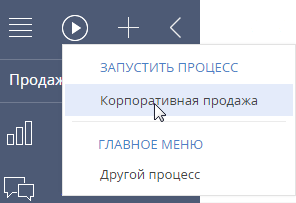
На заметку
Возможность запуска процесса по кнопке  определяется на странице свойств процесса раздела [Библиотека процессов].
определяется на странице свойств процесса раздела [Библиотека процессов].
Для запуска процесса, которого нет в списке кнопки  :
:
1.Выберите команду [Другой процесс] (Рис. 171).
Рис. 171 — Выбор команды для запуска процесса
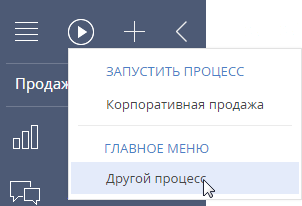
2.Выберите процесс в открывшемся окне и нажмите на кнопку [Запустить].
На заметку
Также окно для запуска бизнес-процесса открывается при нажатии на кнопку  боковой панели и выборе команды [Запустить процесс].
боковой панели и выборе команды [Запустить процесс].
Запустить процесс из раздела или страницы записи
Если для раздела системы настроен список процессов, которые могут быть из него запущены, то на панели инструментов в этом разделе отобразится кнопка [Запустить процесс].
Чтобы запустить процесс из раздела:
1.Нажмите на кнопку [Запустить процесс].
2.Выберите из списка название процесса, который необходимо запустить (Рис. 172).
Рис. 172 — Запуск процесса в разделе
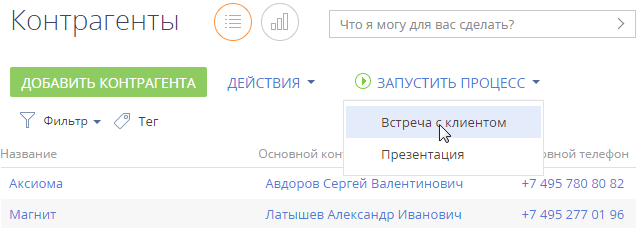
Этот же список процессов отображается на странице записи при нажатии на кнопку [Процесс] панели инструментов (Рис. 173).
Рис. 173 — Запуск процесса на странице записи
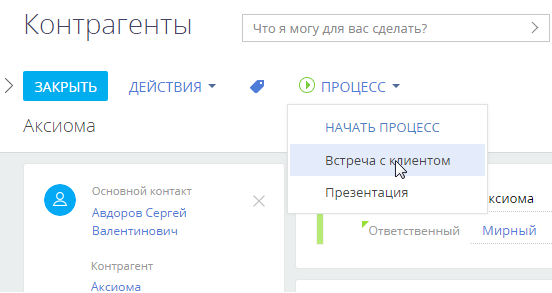
Запустить процесс из раздела [Библиотека процессов]
Чтобы запустить процесс из раздела [Библиотека процессов]:
1.Перейдите в дизайнер системы по кнопке  .
.
2.Щелкните по ссылке [Библиотека процессов].
3.На странице раздела выберите бизнес-процесс и нажмите на кнопку [Запустить] (Рис. 174).
Рис. 174 — Запуск процесса в разделе [Библиотека процессов]
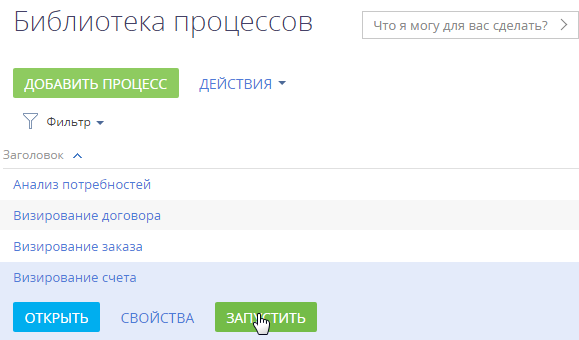
На заметку
Кнопка [Запустить] отображается только для активных процессов.
Запустить процесс автоматически
Процессы могут запускаться автоматически при наступлении определенных событий. Например, при добавлении нового контакта, изменении типа контрагента или состояния активности. В этом случае процесс нет необходимости запускать вручную, он будет активирован системой.
Настройка автоматического запуска процесса по событию выполняется в дизайнере процессов.
Смотрите также
•Продолжить работу по процессу






